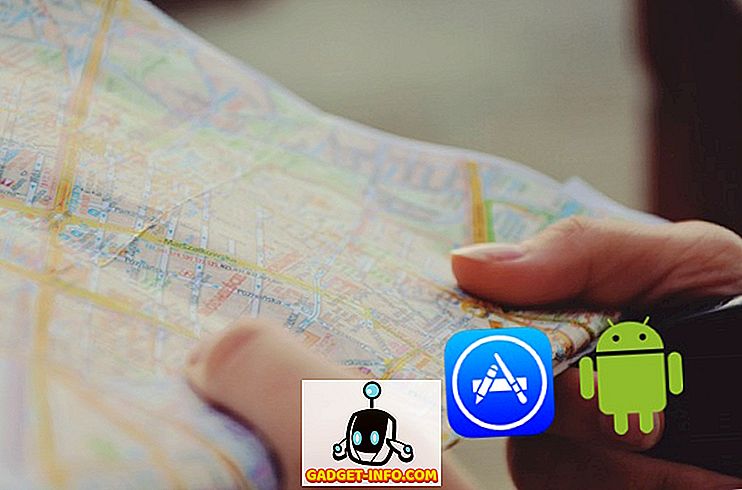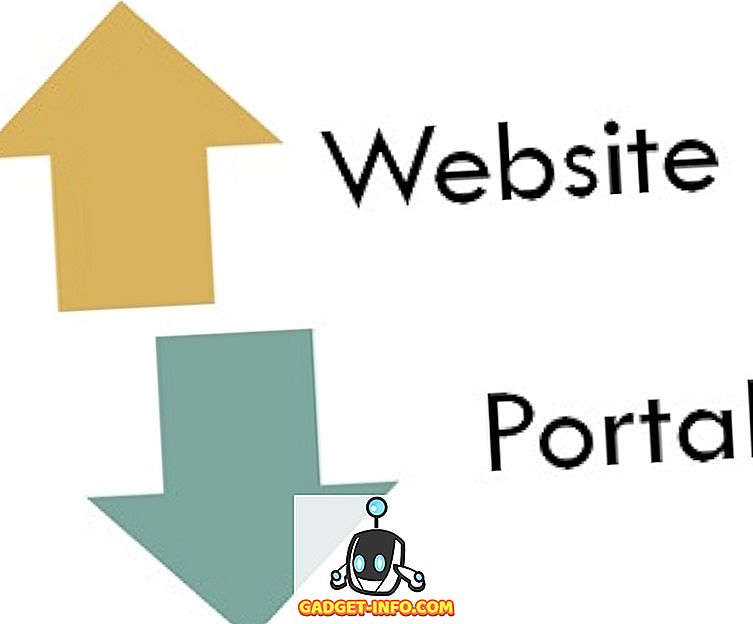Chromebooky boli vždy oceňované za to, že sú rýchle a jednoduché na používanie zariadení, ale tiež boli presvedčené, že neobsahujú veľkú funkčnosť. To sa však zmení s príchodom aplikácií Obchod Play a Android, ale to tiež znamená, že zariadenia s operačným systémom Chrome budú potrebovať oveľa viac priestoru na ukladanie veľkých aplikácií a hier pre Android. V súčasnosti je väčšina cenovo dostupných Chromebookov vybavených 16 GB úložného priestoru, zatiaľ čo špičkové sú vybavené 32 alebo 64 GB úložným priestorom SSD. Aj keď to stačí pre systém Chrome OS v jeho súčasnej podobe, nestačí, keď aplikácie pre Android prídu na ďalšie Chromebooky.
S ohľadom na to sme tu, aby sme vám povedali, ako môžete uvoľniť úložisko v systéme Chrome OS. Skôr než začnete skúmať rôzne spôsoby vymazania ukladacieho priestoru v Chromebooku, môžete skontrolovať voľný ukladací priestor zariadenia:
Najprv skontrolujte bezplatný ukladací priestor Chromebooku
Je dôležité mať na karte uloženú v Chromebooku záložku, aby ste mohli vyskúšať rôzne spôsoby uvoľnenia úložiska a zobraziť zmeny. Svoj voľný úložný priestor pre Chromebook môžete skontrolovať tak, že prejdete do aplikácie Súbory . V aplikácii kliknite na tlačidlo trojtónovej ponuky, kde by ste mali vidieť voľné miesto na ukladanie.
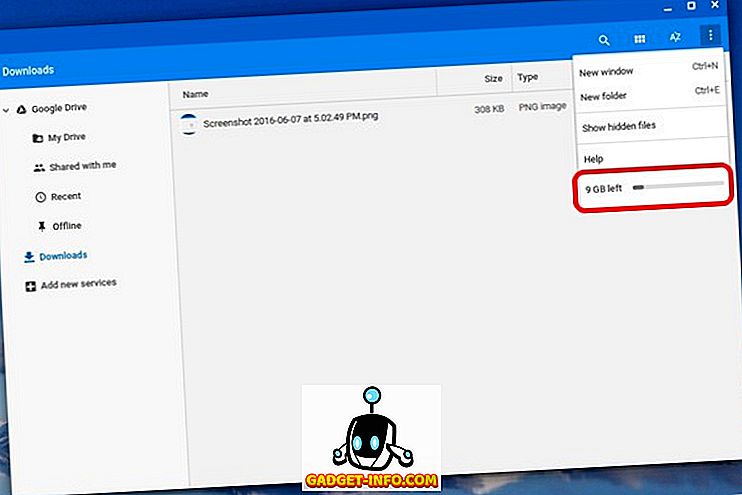
Ďalším spôsobom, ako skontrolovať úložisko, je prechod do prehliadača Chrome a zadanie reťazca " chrome: // quota-internals " do panela s adresou. Toto by malo uvádzať voľné miesto na disku v Chromebooku.
Po skontrolovaní bezplatného ukladacieho priestoru Chromebooku nájdete 8 spôsobov uvoľnenia ukladacieho priestoru v systéme Chrome OS, ktorý môžete vyskúšať:
1. Presuňte súbory na Disk Google
Systém Chrome OS je založený na princípe, že používatelia budú viac využívať cloudové služby a internet, než aby sa spoliehali na konvenčné metódy na ukladanie súborov. Je však pravdepodobné, že nebudú mať spôsoby, ako ukladať aplikácie pre Android do cloudu, aspoň nie v dohľadnej budúcnosti. Ak chcete uvoľniť miesto, budete musieť presunúť dokumenty, mediálne súbory uložené lokálne na Disk Google . Môžete jednoducho vybrať súbory, ktoré chcete presunúť, a presuňte ich do priečinka Disk Google alebo použite obvyklú metódu rezania a vkladania. Spoločnosť Google ponúka 100 GB bezplatného ukladacieho priestoru Disku pre vlastníkov Chromebookov, takže čoskoro by ste nemali mať nedostatok miesta.
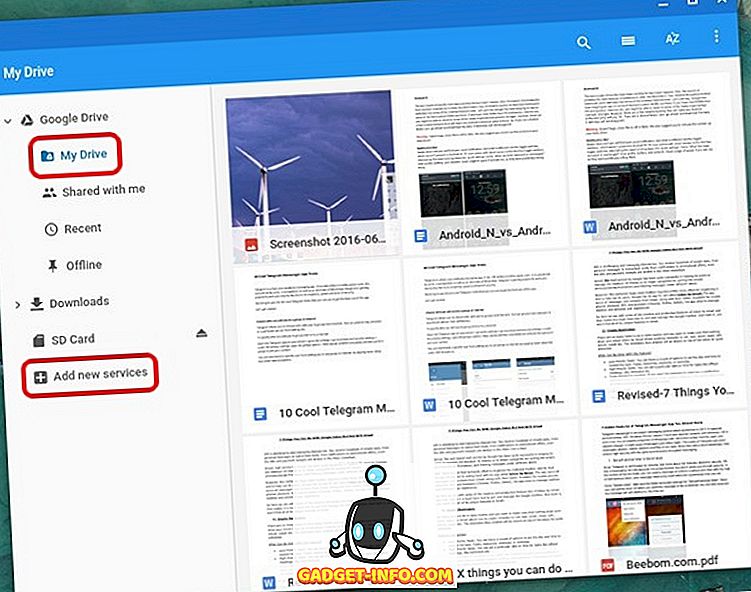
Ak však vyčerpáte priestor na Disku Google, môžete vždy zakúpiť nový plán alebo pridať inú službu úložiska v cloude . Ak to chcete urobiť, stačí kliknúť na tlačidlo "Pridať nové služby" v ľavom paneli aplikácie Súbory a nainštalovať jeden z súborových systémov založených na oblakoch, ako sú napríklad Dropbox, OneDrive atď.
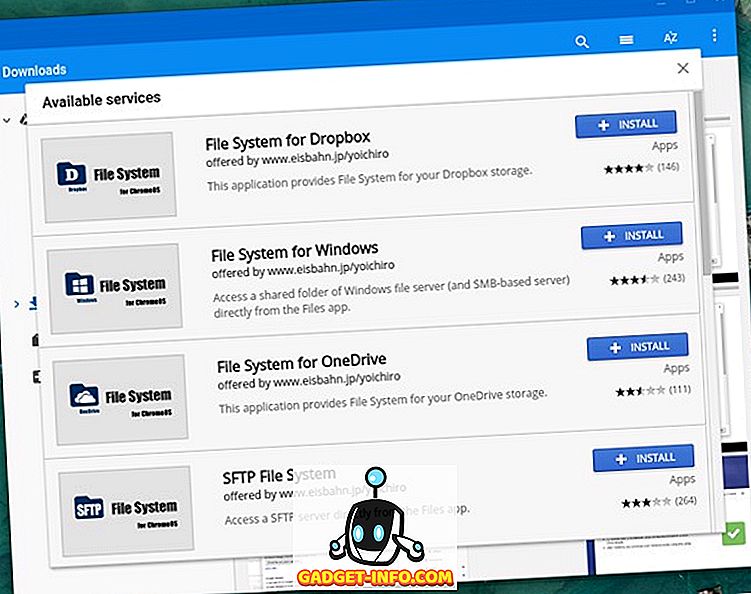
2. Vyčistite priečinok Downloads
V priečinku Sťahovanie na Chromebooku sa ukladá množstvo súborov, ktoré sme prevzali z prehliadača Chrome na použitie v režime offline. Okrem toho s príchodom aplikácií pre systém Android budeme tiež preberať súbory APK. Preto je dôležité, aby ste skontrolovali priečinok Downloads pre zbytočné a nevyžiadané súbory. Stačí prejsť do aplikácie Súbory a potom na položku Prevzaté súbory. Tu vyberte súbor (y), ktorý nechcete, kliknite pravým tlačidlom myši a kliknite na "Delete". Ak existujú súbory, ktoré chcete zachovať, môžete ich presunúť na kartu SD, pretože väčšina Chromebookov podporuje slot pre kartu microSD.
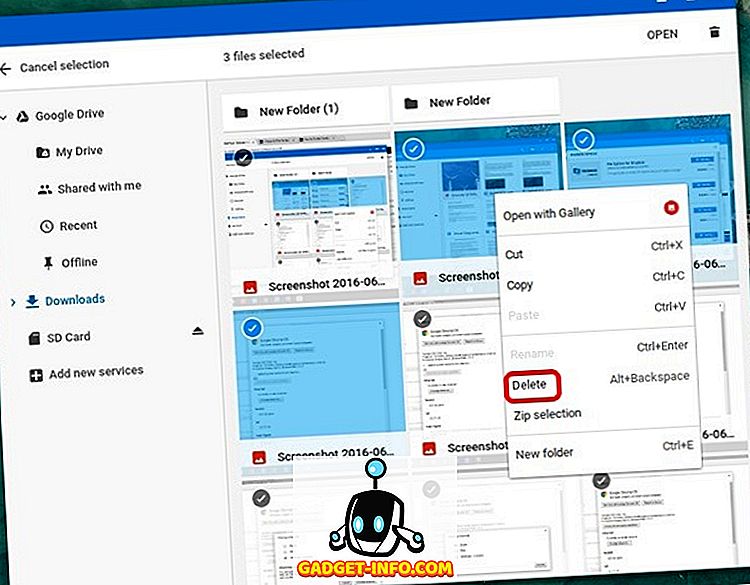
3. Vymažte údaje o prehliadaní a vyrovnávaciu pamäť
Keď máte nedostatok úložného priestoru, dokonca aj niekoľko stoviek megabajtov sa cíti ako veľa a to je množstvo úložného priestoru, ktoré môžete uvoľniť odstránením údajov prehliadača v Chromebooku. Ak to chcete urobiť, otvorte prehliadač Chrome a stlačte tlačidlo ponuky a kliknite na položku Ďalšie nástroje . Potom kliknite na položku Vymazať údaje o prehliadaní alebo stlačte kombináciu klávesov Ctrl + Shift + Backspace .
Zobrazí sa nové dialógové okno, v ktorom môžete vybrať údaje, ktoré chcete vymazať, napríklad históriu prehliadania, históriu sťahovania, súbory cookie, uložené súbory a súbory, heslá, obsahové licencie a ďalšie. Potom môžete vybrať údaje, s ktorými sa dobre rozdeľujete. Tiež nezabudnite vybrať "Cachované obrázky a súbory", pretože zaberajú najviac úložného priestoru.
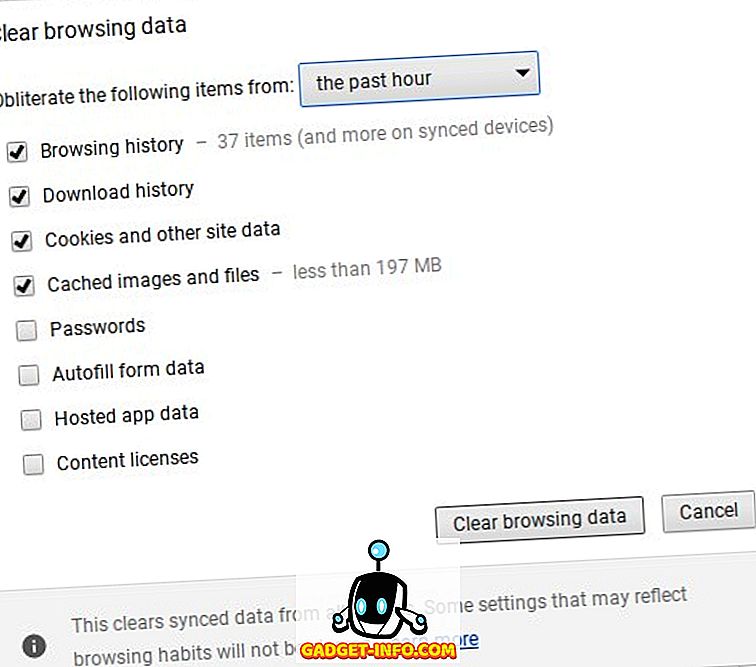
4. Vymažte miestne údaje
Ako ste si možno všimli, neexistuje žiadny spôsob, ako odstrániť súbory, ktoré sa pre vás ukladajú do vyrovnávacej pamäte v priečinku Offline. Existuje však riešenie, ako sa tieto lokálne dátové súbory zbaviť. Chrome môžete otvoriť a do panela s adresou zadajte reťazec " chrome: // drive-internals ". Tu nájdete možnosť " Vymazať miestne údaje " v sekcii Lokálne metaúdaje. Stačí kliknúť na to a operačný systém sa zbaví súborov, ktoré už sú k dispozícii v cloude. Táto možnosť funguje dobre, ak je vnútorný úložný priestor Chromebooku takmer plný.
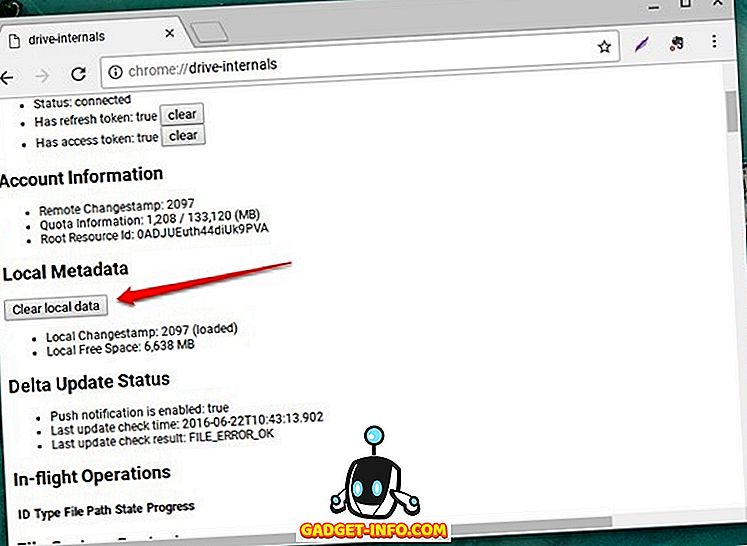
5. Vymazanie údajov aplikácie a vyrovnávacej pamäte
Ak ste používateľom systému Android, vedeli by ste, že aplikácie pre systém Android majú taktiež veľa úložného priestoru. Ak Chromebook podporuje aplikácie pre systém Android a používate ich, mali by ste vyčistiť údaje o aplikáciách a vyrovnávaciu pamäť, aby ste uvoľnili priestor. Ak to chcete urobiť, prejdite na Nastavenia aplikácie v nastaveniach operačného systému Chrome a prejdite na položku Aplikácie a vyberte aplikáciu, ktorej údaje a vyrovnávaciu pamäť chcete vymazať. V informačnej stránke aplikácie prejdite na položku " Úložisko " a kliknite na "Vymazať údaje" a "Vymazať vyrovnávaciu pamäť".
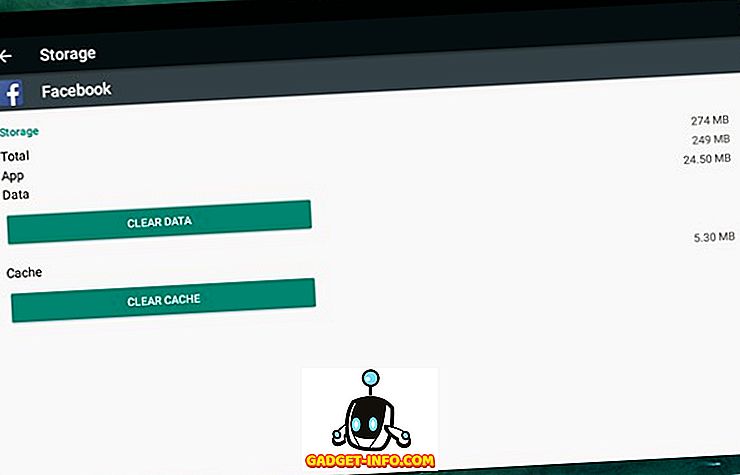
6. Odstráňte nepoužívané používateľské účty
Ak máte používateľský účet priateľa alebo člena rodiny, ktorý si vytvoril iba účet na vyskúšanie Chromebooku, mali by ste ho odstrániť, pretože viaceré používateľské účty zaberajú veľa úložného priestoru. Existujú dva spôsoby odstránenia používateľského účtu. Účty používateľov môžete odstrániť tak, že prejdete na stránku Nastavenia Chrome OS a kliknete na položku Spravovať ostatných používateľov v sekcii Ľudia.
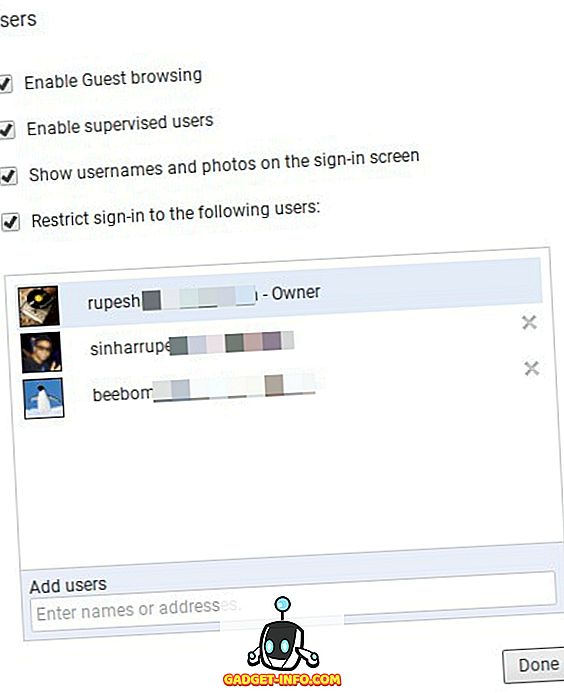
Ďalší spôsob odstránenia účtu je kliknutím na používateľské konto na prihlasovacej obrazovke a stlačením rozbaľovacej ponuky, kde nájdete možnosť Odstrániť používateľa . Po odstránení nepoužívaných používateľských účtov by ste v Chromebooku mali vidieť zvýšenie voľného ukladacieho priestoru.
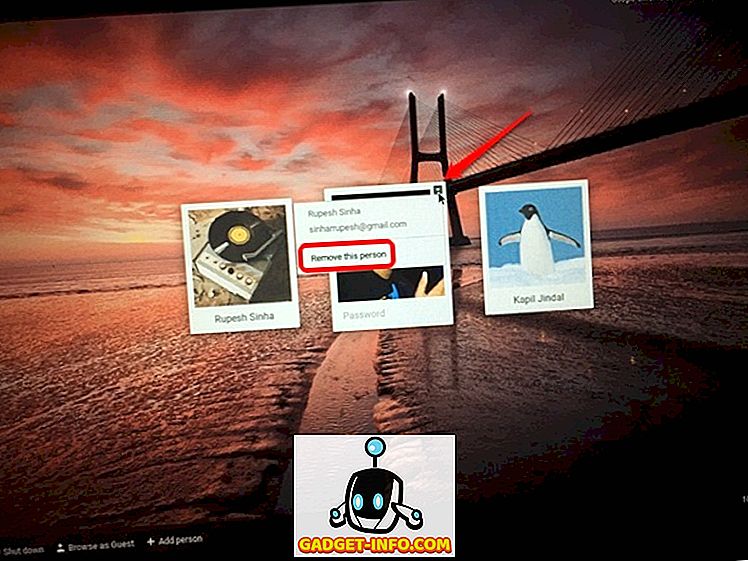
Ak nemáte v úmysle odstrániť žiadne používateľské účty, mali by ste implementovať ďalšie spôsoby uvoľnenia ukladacieho priestoru na všetkých účtoch.
Poznámka : Účety používateľov môžete odstrániť iba v prípade, že ste vlastníkom Chromebooku, ktorý je prvým používateľom, ktorý sa prihlási do zariadenia. Ak chcete odstrániť používateľský účet majiteľa, budete musieť svoj Chromebook resetovať / vypáliť.
7. Zakázať režim vývojára
Aj keď režim pre vývojárov prináša množstvo dobrých hodnôt (čítaj: schopnosť inštalovať súbory APK), prináša súbor vývojárskych súborov, ktoré zaberajú úložisko v systéme Chrome OS. Ak máte povolený režim pre vývojárov v Chromebooku, aby ste sa trochu bavili, mali by ste ho zakázať, aby ste uvoľnili niektoré úložisko. Vypnutím režimu pre vývojárov sa obnoví aj vaše zariadenie, takže dostanete nový nový systém Chrome OS.
Ak chcete vypnúť režim pre vývojárov aka zapnúť overenie operačného systému, stlačte tlačidlo Priestor, keď sa Chromebook zapne, a potom postupujte podľa pokynov na obrazovke.
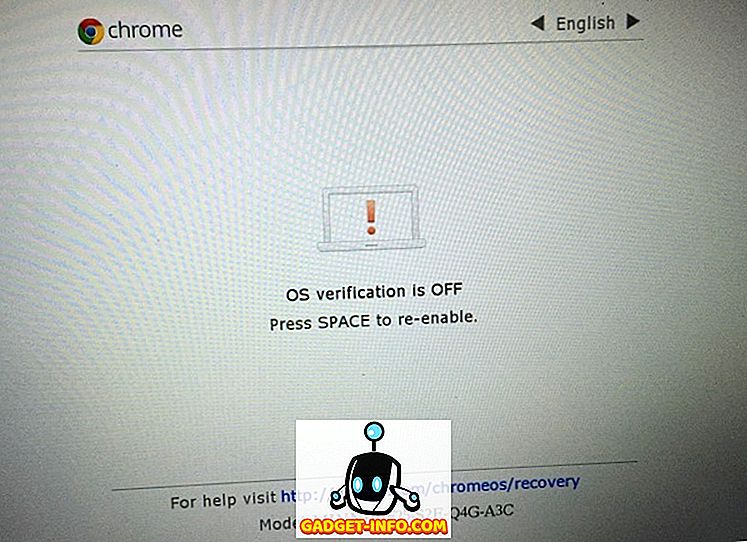
8. Odinštalujte aplikácie
No, to je celkom jasné, nie? Ak chcete vyčistiť dostatočné množstvo úložného priestoru, mali by ste odinštalovať aplikácie, ktoré skutočne nepoužívate. Áno, chápeme, že existujú aplikácie, ktoré nepoužívame, ale stále chcem zachovať, ale vždy môžete mať v prehliadači Chrome svoje verzie webových stránok, nie? Aplikáciu môžete jednoducho odinštalovať tak, že prejdete na položku Všetky aplikácie a kliknete pravým tlačidlom na aplikáciu a vyberiete možnosť Odstrániť z prehliadača Chrome alebo Odinštalovať .
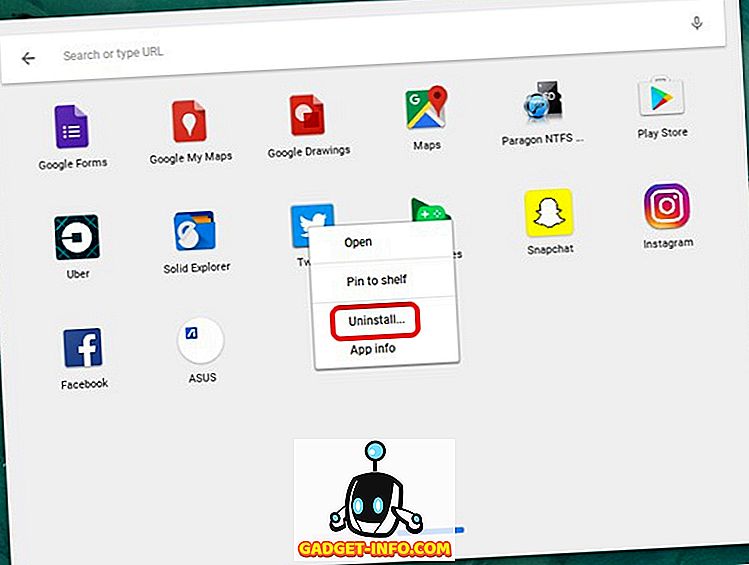
Bonus: Powerwash Chromebook
Ak pre vás nebude fungovať žiadny z vyššie uvedených spôsobov uvoľnenia ukladacieho priestoru v systéme Chrome OS, vaše posledné riešenie bude musieť z výroby obnoviť vaše zariadenie. To vám umožní zbrusu nový Chromebook s veľkým množstvom ukladacieho priestoru a šancí, dôležité súbory uložené na Disku Google a nastavenia vo vašom účte Google, čo znamená, že ich môžete ľahko získať späť.
Ak chcete vypnúť napájanie (ako služba Google vyvola obnovenie továrenského nastavenia), prejdite na položku Nastavenia Chrome OS -> Zobraziť rozšírené nastavenia a prejdite nadol na koniec a kliknite na " Powerwash ".
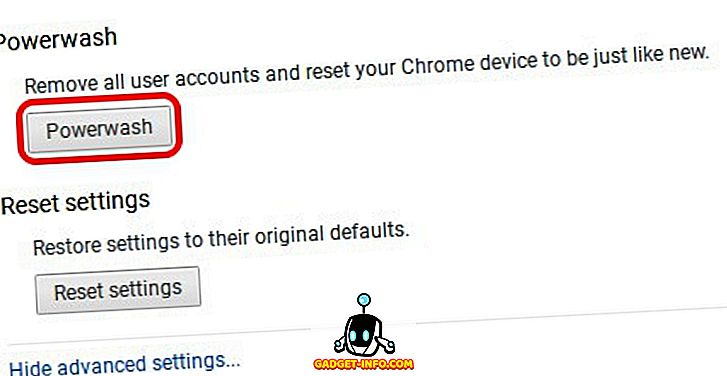
Uvoľnite priestor na Chromebooku, aby ste uvoľnili miesto pre aplikácie a hry pre systém Android
Vyššie uvedené spôsoby by mali zabezpečiť, že máte k dispozícii dostatok bezplatného miestneho úložiska na inštaláciu rozsiahlych aplikácií a hier pre systém Android. Takže vyskúšajte ich na vašom Chromebooku a dajte nám vedieť, ak vám tieto spôsoby vyriešili. Tiež, ak máte v prehliadači Chrome OS nejaké ďalšie triky, ktoré vám umožnia uvoľniť miesto, nezabudnite nám to oznámiť. Zvuk vypnite v sekcii komentárov nižšie.